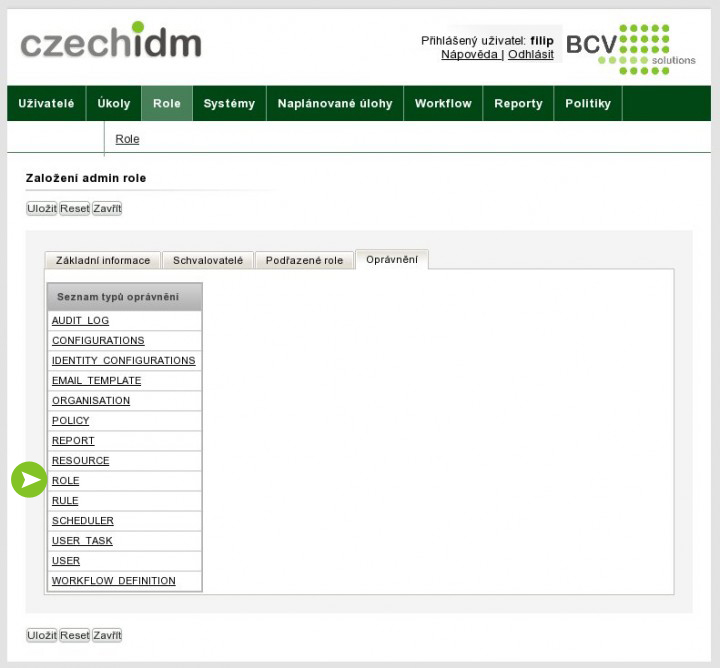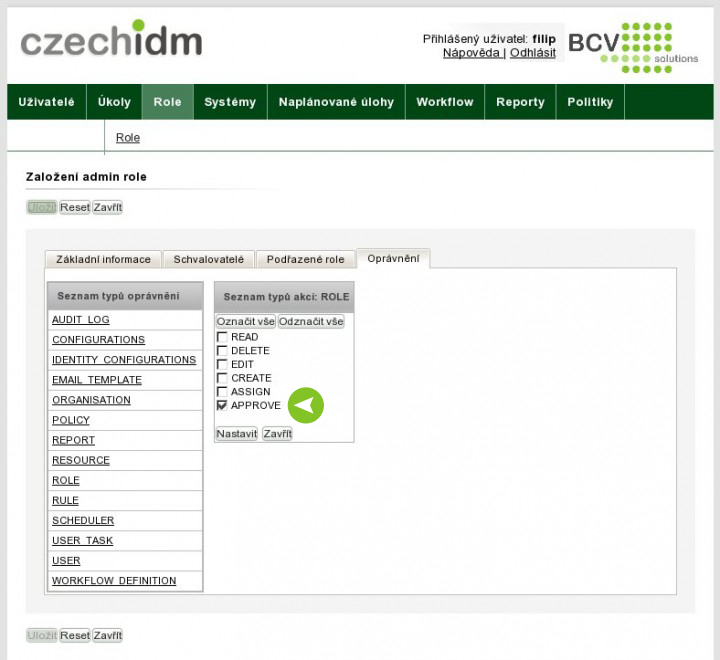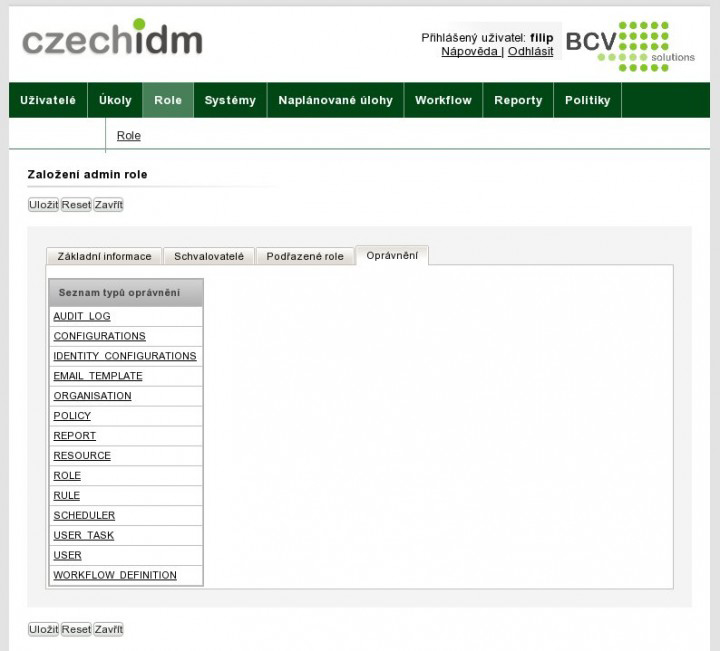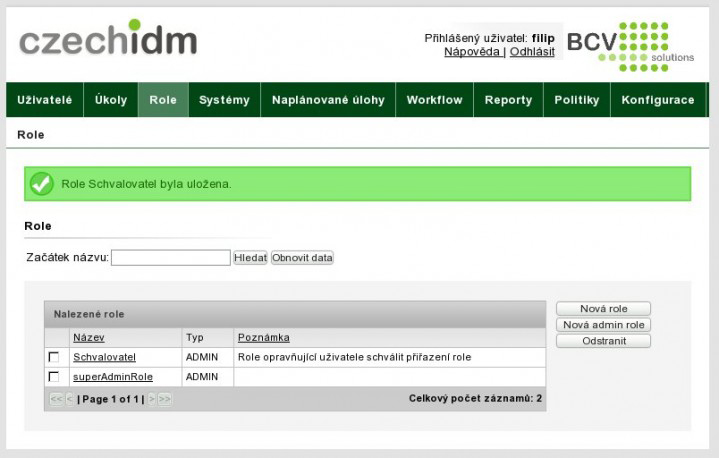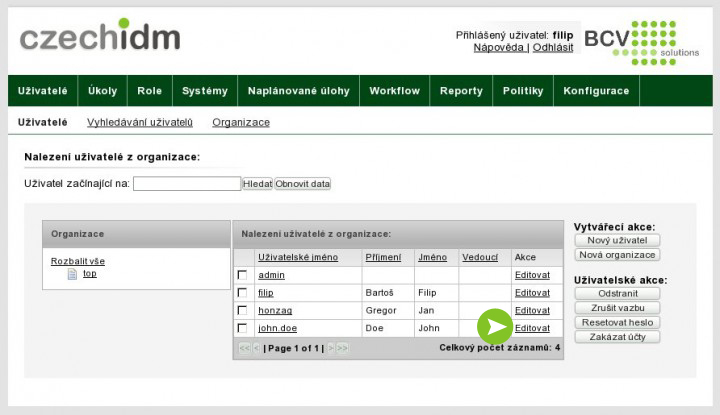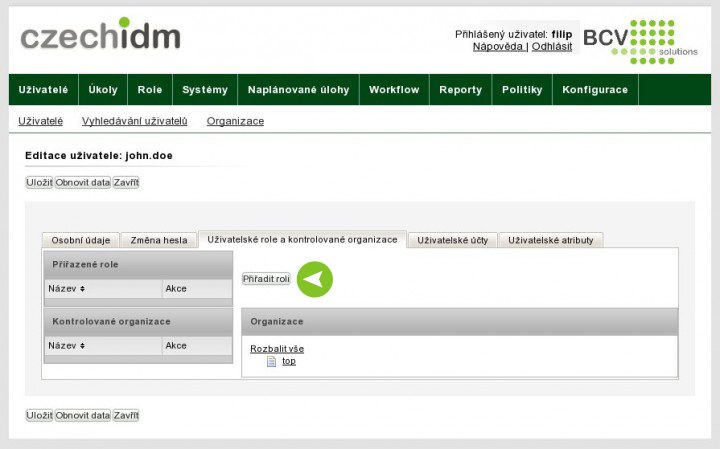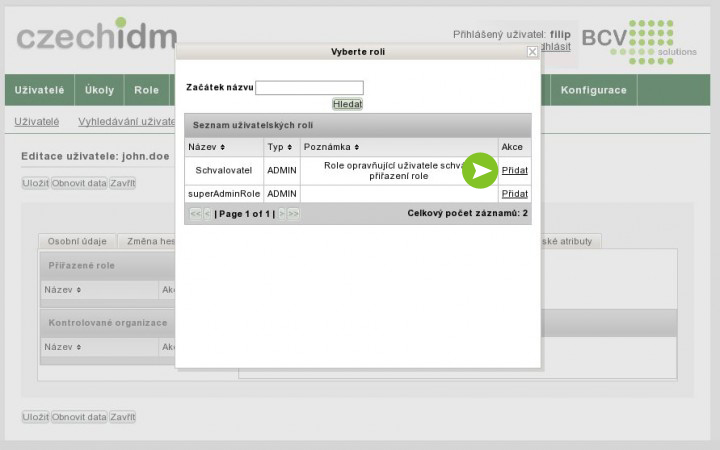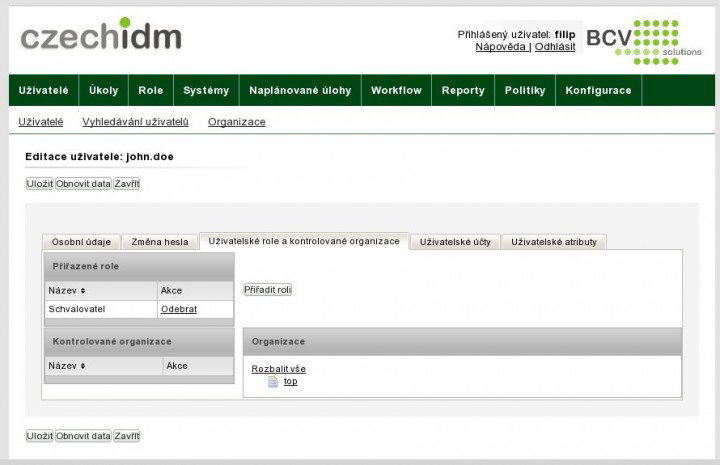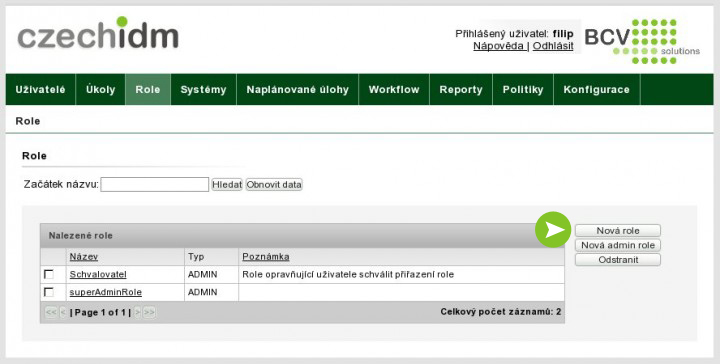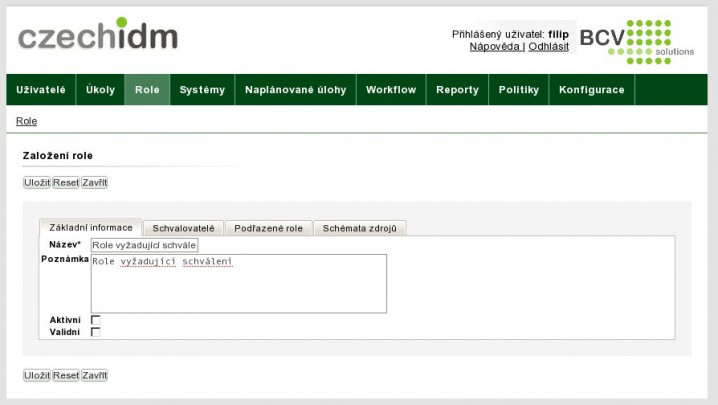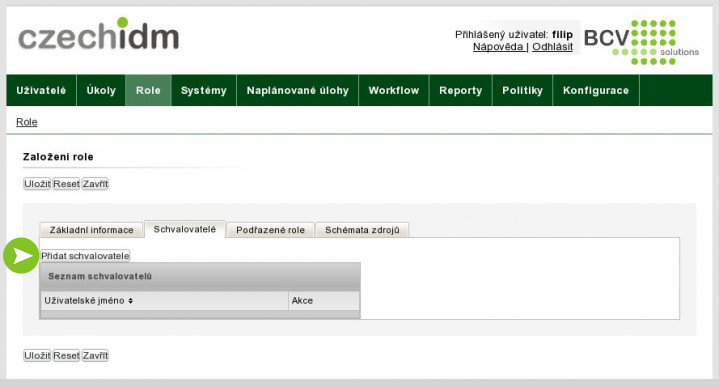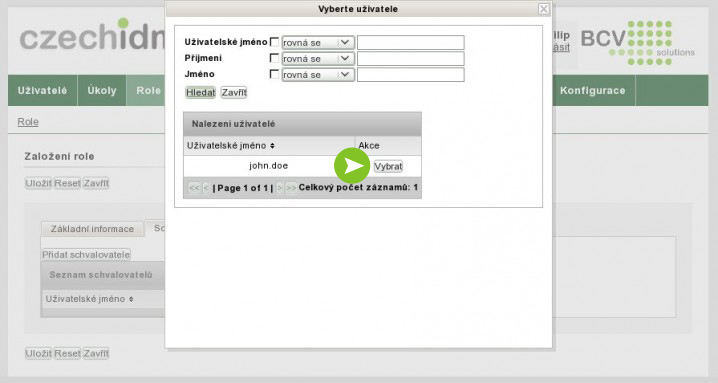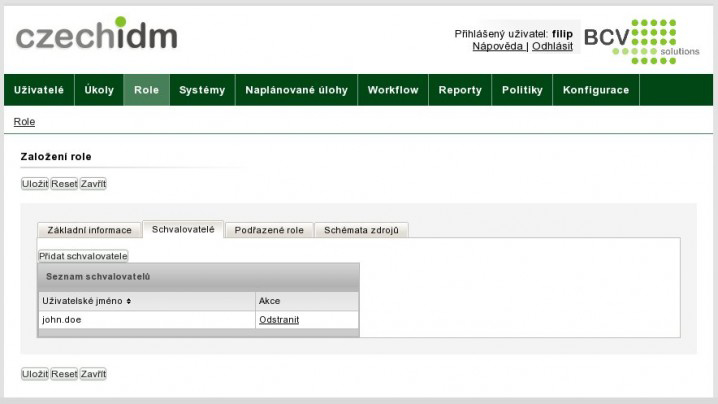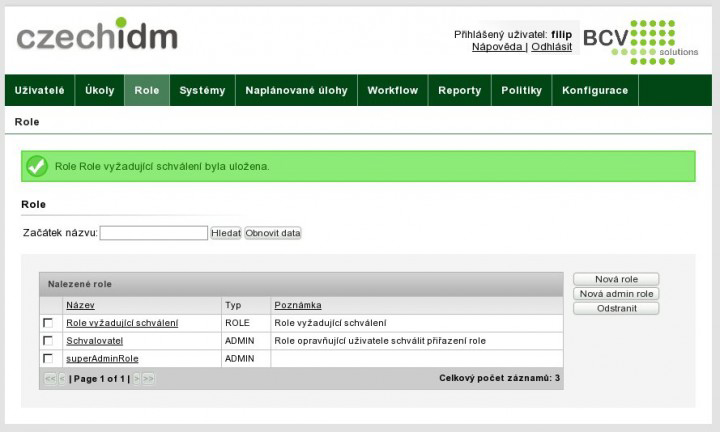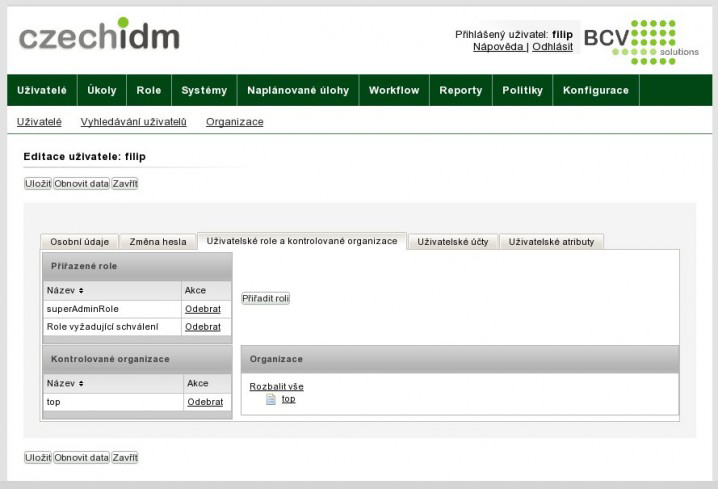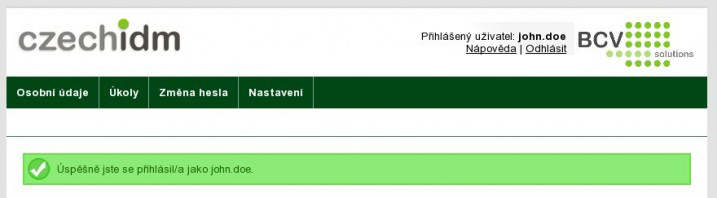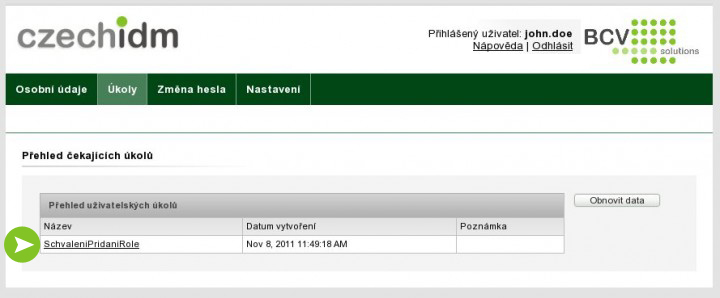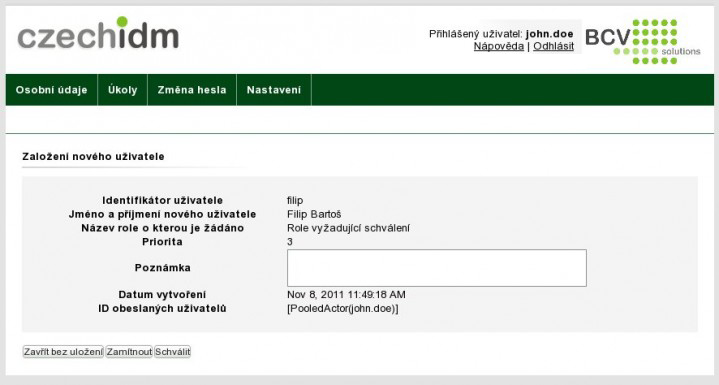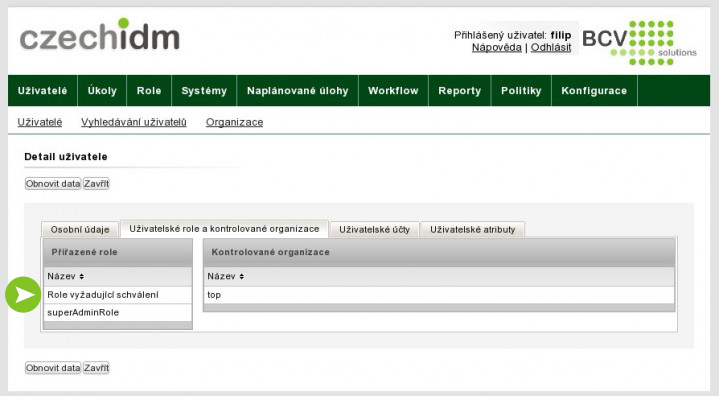Schvalování přiřazení rolí v CzechIdM
Ukážeme příklad, kdy administrátor někomu přiřazuje roli vyžadující schválení. V našem řešení Identity Managementu CzechIdM je možné (a je to také často požadováno), aby si uživatel si sám mohl o roli požádat. K tomu nepotřebuje žádná speciální práva. Žádost o roli je možné podat z webového uživatelského rozhraní. Tento článek navazuje na můj předchozí článek Jak na role v Identity Manageru CzechIdM.
Co jsou to role?
Role v CzechIdM rozšiřují oprávnění uživatele a udělují uživatelům přístup na koncové systémy s definovanýmí právy. Kromě standardních rolí máme v CzechIdM také tzv. admin role. Detailnější popis rolí, jak je vytvářet a přiřazovat uživateli naleznete v již zmíněném článku.
Princip schvalování přiřazení rolí v CzechIdM
Představme si zadání, aby byla žádost o vytvoření přístupu do systému (=přidání role) nejprve schválena pověřenou osobou. Tento příklad znázorňuje obrázek níže. Uživatel s právem přidávat přistupy zažádá o přidání role uživateli. Jakmile požadavek odešle, CzechIdM zjistí, že přiřazení role je podmíněno schválením zvoleným schvalovatelem a odešle schvalovateli žádost o schválení. Schvalovatel si zobrazí žádost, ve které má veškeré potřebné informace na jejichž základě se rozhodne přiřazení role schválit. Jakmile schvalovatel žádost schválí, je uživateli přiřazena role a založeny přistupy do systému. Jak takovou situaci vyřešit přímo v CzechIdM si ukážeme v postupu níže.
Vytvoření role schvalovatele
Nejdříve vytvoříme roli, která bude uživatele oprávňovat ke schválení žádosti o přiřazení role. Po přihlášení do administrační části CzechIdM klikneme na záložku menu Role a dále v pravém podmenu klikneme na Nová admin role. Do pole Název zadáme název role, v našem případě je to Schvalovatel. Poznámka k roli je volitelná. Klikneme na záložku Oprávnění.
Zobrazí se nám všechna oprávnění, která k roli můžeme přiřadit. My klikneme na odkaz ROLE.
Právě vytvářená role Schvalovatel umožní jejímu uživateli potvrzovat/zamítat žádosti o přiřazení role. Zaškrtneme tedy možnost APPROVE a klikneme na tlačítko Uložit.
Tím je naše role Schvalovatel hotova, klikneme na tlačítko Uložit.
Zobrazí se nám informační hláška o úspěšném vytvoření role Schvalovatel, v našem případě Role Schvalovatel byla uložena.
Vytvoření schvalovatele
Nyní přejdeme do sekce Uživatelé. Roli schvalovatele budeme chtít přiřadit uživateli john.doe. Klikneme na odkaz editovat v příslušném řádku tabulky.
Vybereme záložku Uživatelské role a kontrolované organizace a klikneme na tlačítko Přiřadit roli.
Zobrazí se nám tabulka obsahující veškeré dostupné role, uživateli roli Schvalovatel přiřadíme kliknutím na odkaz Přidat v příslušném řádku tabulky.
Role Schvalovatel je uživateli přiřazena. Nyní můžeme uživatele uložit kliknutím na tlačítko Uložit
Zobrazí se nám informační hláška, v našem případě je to Uživatel john.doe byl uložen (bez změny hesla).
Nyní vytvoříme roli, jejíž přiřazení bude podmíněno schválením schvalovatelem. Přejdeme do sekce Role a klikneme na tlačítko Nová role.
Do pole název zadáme libovolný název role, v našem případe Role vyžadující schválení. Pole poznámka je volitelné. Klikneme na záložku Schvalovatelé.
Dále klikneme na tlačítko Přidat schvalovatele.
Pomocí zobrazeného formuláře vybereme uživatele john.doe, kterému jsme výše přidali roli Schvalovatel. Klikneme na tlačítko Vybrat v příslušném řádku a zobrazené okno zavřeme.
Uživatel john.doe byl přiřazen k roli jako schvalovatel. Klikneme na tlačítko Uložit.
Zobrazí se nám informační hláška, v našem případě Role Role vyžadující schválení byla uložena.
Přiřazení schvalované role uživateli
Zkusíme roli Role vyžadující schválení přiřadit uživateli filip. Roli uživateli přiřadíme standardním způsobem a klikneme na tlačítko Uložit.
Schválení nebo zamítnutí
Přihlásíme se jako uživatel john.doe do uživatelského rozhraní a klikneme na tlačítko Úkoly
Vidíme, že uživatel john.doe má jeden úkol k vyřízení s názvem SchvaleniPridaniRole. Klikneme na odkaz SchvaleniPridaniRole.
Zobrazí se nám detail úkolu s možností schválit či zamítnout žádost. Klikneme na tlačítko schválit.
Pokud se nyní podíváme v administračním rozhraní na seznam přiřazených rolí uživatele filip, zjistíme že mu byla schválením přiřazena role s názvem Role vyžadující schválení
Závěrem
V tomto článku jste se seznámili s principem schvalování přiřazení rolí v Identity Manageru CzechIdM. Pokud máte jakýkoliv dotaz, rádi Vám odpovíme na e-mailové adrese info@bcvsolutions.eu